Процесс svchost: svchost.exe — Что это такое?
Содержание
Процесс Svchost.exe грузит систему. Что делать?
Проблема весьма распространена и причин её возникновения существует приличное количество. Давайте рассмотрим, что же такое вообще Svchost.exe – это ключевой процесс, который запускают все динамически подгружаемые библиотеки. Подход с использованием одного главного процесса во многих приложениях существенно экономит системные ресурсы вашего компьютера.
Нередко бывает что под Svchost.exe маскируется вирус, что бы сбить пользователя столку и тем самым, как можно дольше оставаться в тени. Другими проблемами, связанными с чрезмерной загрузкой системы этим процессом бывают глюк операционной системы, обновление вашей Windows, сбой в работе конкретной службы, так же вероятной причиной может быть повреждение чипов памяти, например: скопилось много пыли, которая существенно замедляет работу ПК, специалисты рекомендуют производить плановую чистку компьютера хотя бы раз в год.
Сбой системы Windows
Первым шагом в диагностике и устранении данной неисправности есть простая перезагрузка компьютера, что в случаях сбоя обычно помогает. Даже сами специалисты Microsoft признали, что бывали случаи, когда поврежденные службы поставлялись вместе с операционной системой и, в определенных условиях, эти неисправности проявлялись.
Даже сами специалисты Microsoft признали, что бывали случаи, когда поврежденные службы поставлялись вместе с операционной системой и, в определенных условиях, эти неисправности проявлялись.
Как устранить неполадку?
Что бы исправить такие сбои, необходимо зайти в «Диспетчер задач», что можно сделать либо комбинацией Ctrl + Alt + Del, либо кликнув по панели задач правой кнопкой и выбрав нужный вариант. Если диспетчер задач отключен, как включить вы можете узнать, перейдя по ссылке.
Попробуйте закрыть процесс с помощью правой кнопки мыши и в выпадающем списке «Завершить дерево процессов».
Если не поможет — во вкладке «Процессы» найти ваш проблемный Svhost.exe и нажмите правой кнопкой, выберите пункт «Перейти к службам». Работа поиска трудоемкая, но если выбора нет, тогда отключайте по одной службе и проверяйте реакцию процесса, но не трогайте жизненно важные службы, по крайней мере, пока не проверите остальные.
Автоматическое обновление Windows
В случаях, когда компьютеры не обладают большой пропускной способностью, то есть старые, они могут сильно загружаться из-за простого обновления Windows.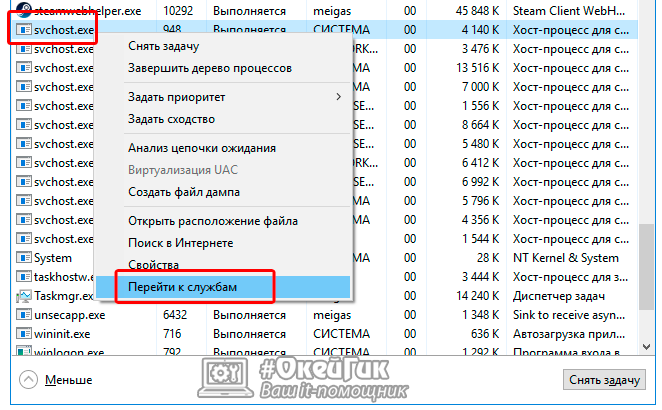 Что бы проверить так ли это отключите интернет и посмотрите, спадет ли большая нагрузка от процесса, если да, скорее всего это ваш случай, а если нет, тогда верните всё на свои места.
Что бы проверить так ли это отключите интернет и посмотрите, спадет ли большая нагрузка от процесса, если да, скорее всего это ваш случай, а если нет, тогда верните всё на свои места.
Как отключить автоматическое обновление Windows?
Что бы отключить автоматическое обновление нужно зайти в меню «Пуск»-> «Панель управления»-> «Центр управления Windows» -> «Не выполнять автоматическое обновления (не рекомендуется)». В случаях, если у вас стоит Windows 7,8, у вас получится таким простым методом отключить обновление, если ваша ОС 10-ой версии, воспользуйтесь статье представленной на нашем сайте «Как отключить автоматическое обновление Windows 10».
Отказываясь от обновлений, вы упускаете шанс быть максимально защищёнными, ведь со временем все найденные дыры в защите и быстродействии системы Microsoft латает.
Svhost.exe является вирусом
Что бы это проверить для начала следует открыть «Диспетчер задач», далее перейдите в таб процессы и выберите фильтр «Имя образа», найдите нужное, скорее всего процессов Svhost.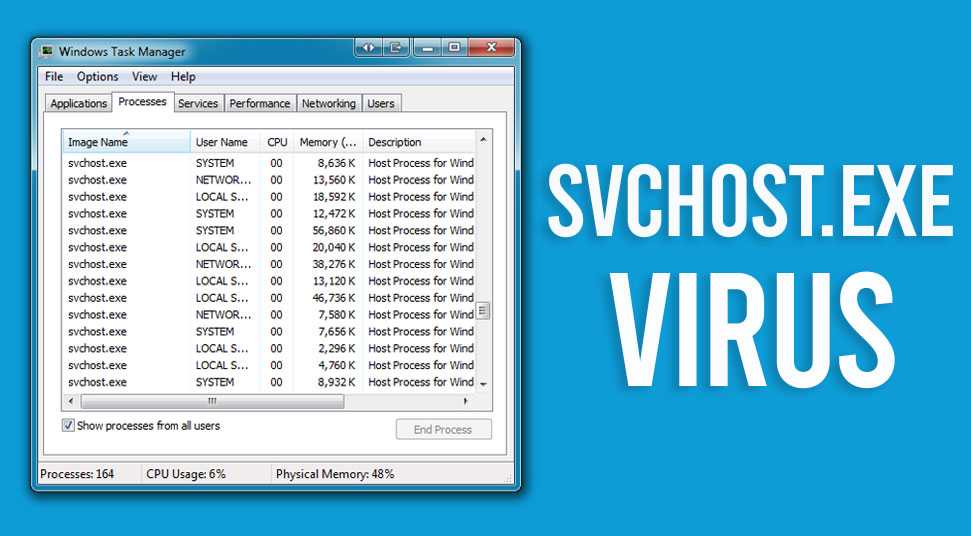 exe у вас будет 5 или более. Обратите внимание на колонку «Пользователь» — везде должно быть указано: система, LOCAL SERVICE или NETWORK SERVICE, если вы встретите процесс, запущенный от имени вашего пользователя, скорее всего это и есть вирус.
exe у вас будет 5 или более. Обратите внимание на колонку «Пользователь» — везде должно быть указано: система, LOCAL SERVICE или NETWORK SERVICE, если вы встретите процесс, запущенный от имени вашего пользователя, скорее всего это и есть вирус.
Убираем вирусы с компьютера
Для того что бы справиться с вирусом нужно запустить проверку антивирусными программами, которой вы доверяете, например: Dr. Web CureIt, она не требует установки и справляется с большинством задач.
Так же вы можете воспользоваться программой Starter, которая не требует установки, она более функциональная, чем Диспетчер задач, главная функция, которая нас интересует – это путь к файлам процессов.
Читайте также: Не открываются exe файлы Windows 7, что делать?
Найдя нужный процесс, вы можете нажать на него и увидеть, каким файлом он запущен, после чего удалить его. Перед установкой нужно закрыть процесс из приложения, но если это не помогло и вам выдает ошибку «Невозможно удалить, так как этот файл используется процессом …», воспользуйтесь утилитой Unlocker или удалите, зайдя в Windows из безопасного режима.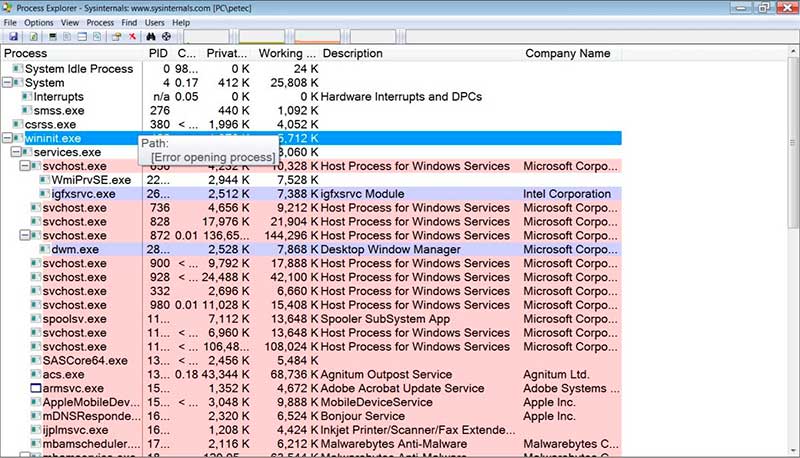
Откат системы в исходное состояние
Одним из действенных вариантов является просто откатить ОС Windows на несколько дней назад до возникновения ошибки, но желательно процедуру проделать несколько раз, с первого раза помогает не всегда. О том, как сделать резервную точку сохранения и как перейти к ней читайте у нас на сайте. Конечно, не многие пользователи делают резервные точки сохранения, но если вы один из них, то воспользоваться данной возможностью однозначно стоит.
Удаление папки Prefetch
Рецепт этого лечения к нам пришел от пользователей, которые уверяют, что им помогало это решение. Мы не можем гарантировать результат, так что его стоит использовать в последнюю очередь. Итак, найдите папку C:\WINDOWSPrefetch и удалите её. Затем пройдите по пути C:\WINDOWSsystem32Tasks и очистите все файлы из этой папки. После этой процедуры, перейдите повторите попытку закрыть все дерево задач Svhost.exe и перезагрузить компьютер.
Важно понимать, что заниматься лечением конечно хорошо, но превентивные меры лучше.
Если вы часто используете браузер, ходя по незнакомым сайтам, устанавливаете программное обеспечение, не доверительных разработчиков, у вас обязательно должен быть установлен антивирус.
Если это так, то риск подхватить болячки намного ниже, да и первым делом прогнав систему через проверку, можно быть уверенным что проблема, по крайней мере, не в вирусе.
Можно попробовать просто удалить файл Svhost.exe из C:WindowsTemp, но это действие вы выполняете на свой страх и риск.
Оцените материал
Рейтинг статьи 0 / 5. Голосов: 0
Пока нет голосов! Будьте первым, кто оценит этот пост.
Svchost.exe и wuauserv сильно грузят память и процессор в Windows 7
Служба wuauserv – это стандартная служба обновления Windows, которая используется для сканирования компьютера, поиска, закачки и установки новых обновлений с узлов Windows Update или локальных WSUS серверов.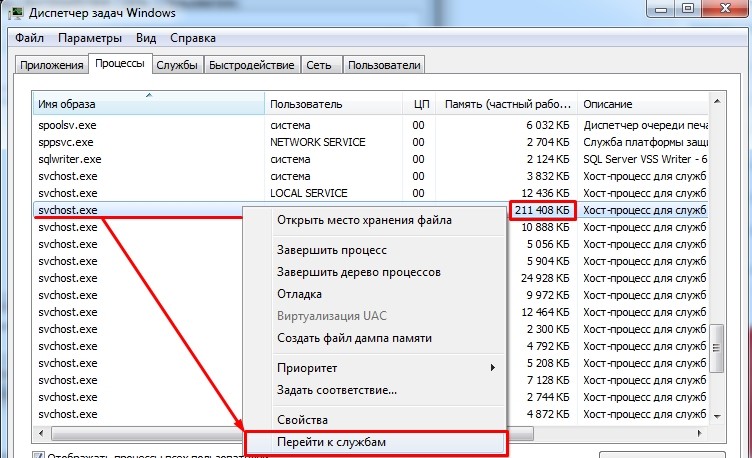 В некоторых случаях служба wuauserv может работать некорректно, вызывая сильную нагрузку на процессор компьютера или использую большую часть оперативной памяти. Т.к служба wuauserv работает внутри процесса-контейнера svchost.exe, с точки зрения пользователей это выглядит, как будто процесс svchost сильно грузит процессор и оперативную память на вашем устройстве Windows. В этой статье мы рассмотрим как решить проблему высокого потребления памяти и ресурсов ЦП процессом wuauserv в Windows 7 и Windows 10.
В некоторых случаях служба wuauserv может работать некорректно, вызывая сильную нагрузку на процессор компьютера или использую большую часть оперативной памяти. Т.к служба wuauserv работает внутри процесса-контейнера svchost.exe, с точки зрения пользователей это выглядит, как будто процесс svchost сильно грузит процессор и оперативную память на вашем устройстве Windows. В этой статье мы рассмотрим как решить проблему высокого потребления памяти и ресурсов ЦП процессом wuauserv в Windows 7 и Windows 10.
Содержание:
- Служба Wuauserv в Windows 7 грузит процессор и память на 50%
- Wuauserv грузит процессор и память в Windows 10
Служба Wuauserv в Windows 7 грузит процессор и память на 50%
Часть пользователей стала жаловаться на проблемы с производительностью их компьютеров с Windows 7. Проблема проявляется следующим образом: ежедневно, примерно в одно и то же время (у каждого пользователя время свое), компьютер начинает сильно тормозить. В диспетчере задач до 1,2 -2 Гб и 100% CPU одного ядра памяти потребляет процесс svchost.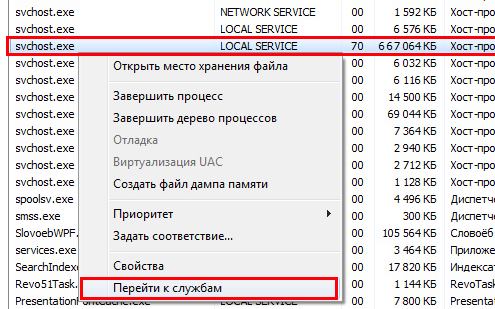 exe. В результате в течении 30-60 минут работать с компьютером невозможно, все ужасно тормозит и виснет.
exe. В результате в течении 30-60 минут работать с компьютером невозможно, все ужасно тормозит и виснет.
Проблемы наблюдались на клиентах Windows 7 SP1 x86 и x64, получающих обновления с локального сервера SCCM, используемого для управления обновлениями Microsoft на клиентах. На стороне клиента запускаем диспетчер задач (Task Manager) и на вкладке Процессы сортируем запущенные процесс по использованию памяти. Видим, что в настоящий процесс svchost.exe использует 11% CPU и 1,2 Гб оперативной памяти. На самом деле процесс svchost.exe – это процесс контейнер, внутри которого работают другие программы и потоки системных служб. С помощью Task Manager не получится понять, какой именно поток (служба) вызывает высокую нагрузку на систему.
Более подробную информацию о процессе и его потоках можно, к примеру, получить с помощью утилиты Process Explorer Марка Руссиновича.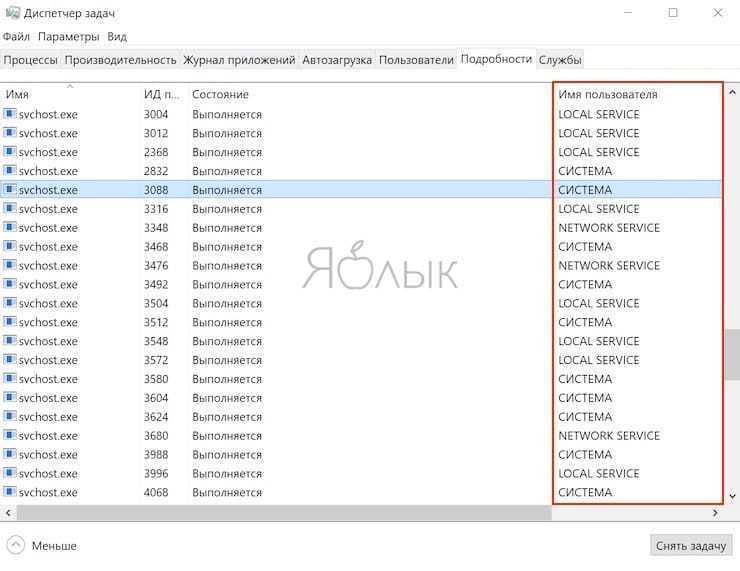
Запускаем утилиту procexp.exe и находим в списке процесс svchost.exe который потребляет слишком много памяти или % CPU.
Открываем его свойства и переходим на вкладку Threads (Потоки). Здесь мы четко видим, что в рамках процесса svchost.exe больше всего ресурсов CPU и памяти потребляет поток службы wuauserv (Windows Update — Служба обновлений Windows). Служба wuauserv сканирует систему и сервер обновлений на предмет необходимости установки обновлений. В результате каких-то проблем в коде служба начинает «течь», потребляет всю доступную ей память вплоть до 1,5-2 Гб (максимума памяти который доступен процессу) и начинается активно использовать файл подкачки. Система от этого резко начинает тормозить.
Что интересно, проблеме в большей мере подвержены клиенты с 2 Гб оперативной памяти. На ПК с 4 и более Гб памяти, служба wuauserv также «утекает», но не выбирается из 2 Гб, и проблема не так явно проявляется для пользователей.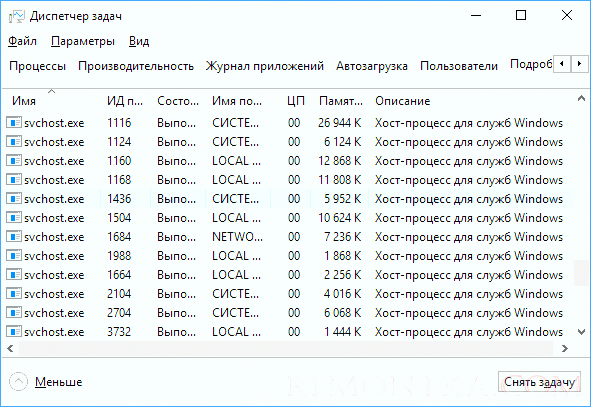
Если остановить службу wuauserv из консоли services.msc, нагрузка на систему резко уменьшиться. А потребление памяти процессом svchost.exe падает до 80-100 Мб.
Важно. Это не означает, что нужно отключать службу wuauserv и держать ее в отключенном состоянии, т.к. система перестанет получать обновления безопасности и будет подвержена риску взлома.
В первую очередь попробовали сбросить состояние агента Windows Update и обновили его версию по методике, описанной в статье: Восстановление исходных настроек агента Windows Update. Проблема решилась и в течении нескольких дней не повторялась, но через какое-то время все началось заново. Видимо размер локального кэша и базы обновлений достиг каких-то пределов, и служба wuauserv опять стала «течь».
Перебрали еще множество различных методик, но реально помогла только установка следующих патчей для агента обновлений Windows 7:
- https://support.microsoft.com/en-us/kb/3050265 (Обновление WIndows Update агента от июня 2015)
- https://support.
 microsoft.com/en-us/kb/3065987 (Обновление WIndows Update агента от июля 2015)
microsoft.com/en-us/kb/3065987 (Обновление WIndows Update агента от июля 2015) - https://support.microsoft.com/en-us/kb/3102810 (Патч для Windows / 2008 R2, решающий проблему высокой загрузки CPU и памяти при установке обновлений через WSUS, ноябрь 2015).
Совет. Патчи ставили не на все компьютеры с Windows 7, а только на ПК, на которых пользователи жаловались на аналогичную проблему.
После установки обновлений, использование памяти процессом wuauserv снизилось до 200 Мб, а сам процесс сканирования стал занимать гораздо меньше времени.
Wuauserv грузит процессор и память в Windows 10
Проблема, когда служба центра обновления Windows сильно грузит процессор и использует слишком много памяти встречается и в различных версиях Windows 10.
Откройте диспетчер задач и найдите процесс svchost.exe который потребляет слишком много памяти или ресурсов CPU. Щелкните по нему ПКМ и выберите пункт “Перейти к службам”.
Убедитесь, что в рамках данного процесса svchost.exe работает служба wuauserv (Центр обновления Windows).
Т.к. диспетчер задач не позволяет определить какая именно из системных служб, работающих внутри одного процесса svchost сильно грузит компьютер, нужно воспользоваться Process Explorer (как описано выше). Убедитесь, что высокая загрузка CPU/памяти вызвана службой wuauserv (в нашем примере это библиотека C:\WINDOWS\system32\wuaueng.dll).
В отличии от рассмотренного выше кейса с утечкой памяти в процессе службы обновлений в Windows 7, для Windows 10 отсутствует универсальный патч, который позволяет исправить проблему. Поэтому ниже мы перечислим основные шаги, которые следует выполнить для уменьшения использования памяти и процессором службой обновления Windows.
Дождитесь окончания установки обновлений
Если служба обновлений Windows в данный момент времени выполняет сканирование вашего компьютера или установку обновлений, то высокая загрузка компьютера не должна вас удивлять.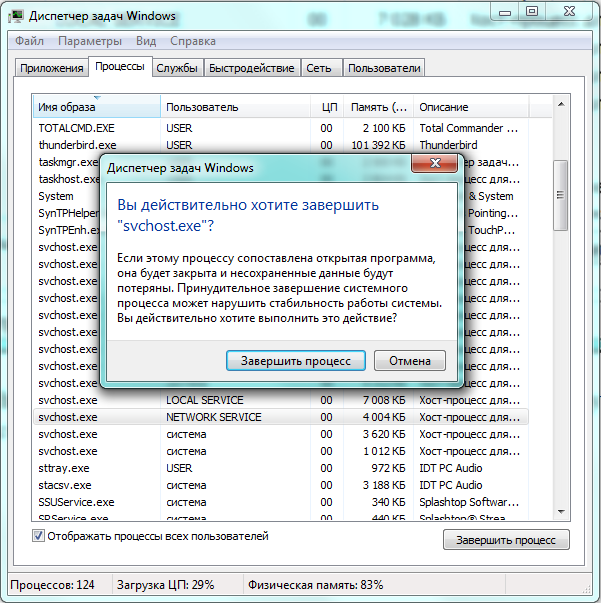 Попробуйте подождать (1-2 часа в зависимости от производительности компьютера) и дождаться пока wuauserv закончит загрузку и установку обновлений.
Попробуйте подождать (1-2 часа в зависимости от производительности компьютера) и дождаться пока wuauserv закончит загрузку и установку обновлений.
Запустите средство устранения неполадок центра обновлений Windows 10
Попробуйте выполнить диагностику служба обновления Windows 10с помощью встроенного средства устранения неполадок (Window Update Troubleshooter). Перейдите в меню Параметры -> Обновление и безопасность -> Устранение неполадок. Выберите пункт “Центр обновления Windows (Устраните проблемы, мешающие обновлению Windows) -> Запустить средство устранения неполадок”.
Утилита проверит состояние службы и попробует исправить найденные проблемы.
Очистите папки SoftwareDistribution и catroot2
Попробуйте выполнить очистку папок SoftwareDistribution и catroot2.
- В каталоге C:\Windows\SoftwareDistribution хранятся временные файлы службы Windows Update и файлы скачанных обновлений.

- В каталоге %windir%\System32\catroot2\ хранятся сигнатуры пакетов обновлений.
Попробуем очистить их с помощью следующего скрипта (сохраните код в текстовом файле с расширением *.bat и запустите с правами администратора):
attrib -h -r -s %windir%\system32\catroot2
attrib -h -r -s %windir%\system32\catroot2\*.*
net stop wuauserv
net stop CryptSvc
net stop BITS
ren %windir%\system32\catroot2 catroot2.old
ren %windir%\SoftwareDistribution SoftwareDistribution.old
ren "%ALLUSERSPROFILE%\application data\Microsoft\Network\downloader" downloader.old
net Start BITS
net start CryptSvc
net start wuauserv
Проверьте целостность системных файлов Windows
Выполните проверку системных файлов вашего образа Windows с помощью команд:
sfc /scannow
и
DISM /Online /Cleanup-Image /RestoreHealth
Проверьте компьютер на вирусы
Проверьте вашу Windows на вирусы в офлайн режиме с помощью загрузочного образа (Kaspersky Rescue Disk или Dr.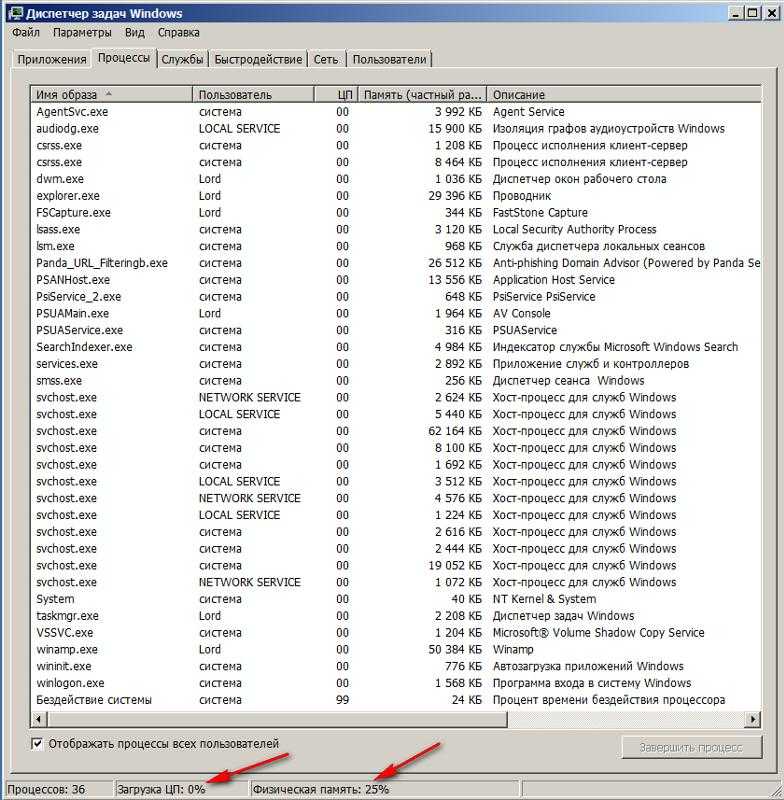 Web LiveDisk).
Web LiveDisk).
Обновите вашу Windows 10
Обновите вашу версию Windows 10, установив актуальный на данный момент времени билд. Вручную скачайте и установите с сайта Microsoft Update Catalog (https://www.catalog.update.microsoft.com/Home.aspx) последний кумулятивный апдейт для вашей версии Windows (Microsoft ежемесячно исправляет баги и различные ошибки Windows и добавляет исправления в кумулятивный пакет обнволений).
Отключите оптимизацию доставки
Перейдите в меню Параметры -> Обновление и безопасность -> Центр обновления Windows -> Дополнительные параметры -> Оптимизация доставки. Выключите пункт «Разрешить загрузки с других компьютеров» и перезагрузите компьютер.
Удалите последние обновления
Если проблема с высокой загрузкой процессора и памятью службой wuauserv возникла сразу после установки новых обновлений Windows, попробуйте по очереди удалить последние обновления (Панель управления -> Программы и компоненты -> Просмотр установленных обновлений).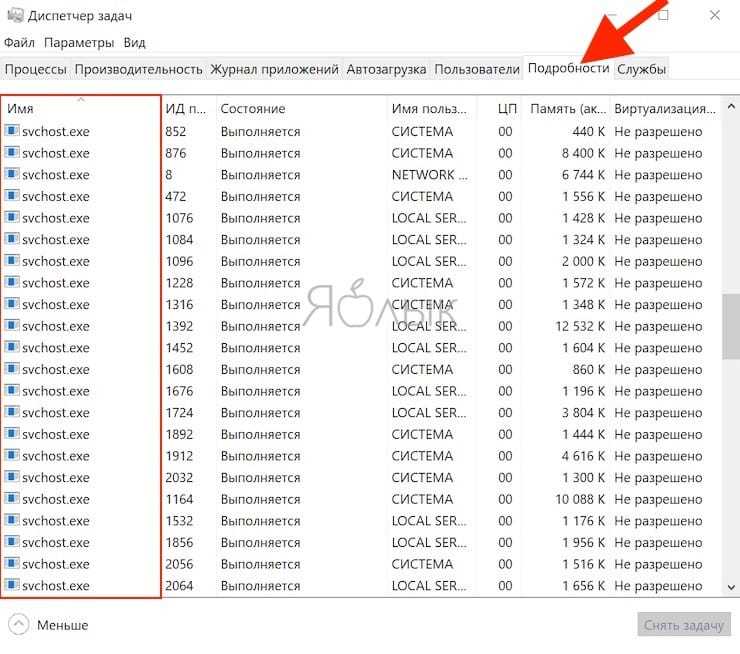 Отсортируйте обновления по дате установки, щелкните ПКМ по обновлению и выберите Удалить.
Отсортируйте обновления по дате установки, щелкните ПКМ по обновлению и выберите Удалить.
Отключите службу wuauserv
Я никогда не рекомендую отключать службу обновлений Windows, т.к. вы перестанете получать обновления безопасности и подвергаете ваш компьютер риску взлома или заражения. Отключение службы обновлений можно использовать как временный шаг, когда другие способы восстановить нормальную работу системы не помогают.
Откройте консоль управления службами (services.msc), найдите службу «Центр обновления Windows», остановите ее и измените тип запуска на Отключена. Сохраните изменения и перезагрузите компьютер.
Во второй вторник следующего месяца обязательно вручную скачайте и установите новые кумулятивные обновления для вашей версии Windows. Включите службу wuauserv. Возможно ваша проблема будет исправлена в новом обновлении.
Демистификация процесса «SVCHOST.EXE» и его параметров командной строки | Насреддин Бенчерчали
Family Group Photo
Процесс Service Host или «svchost.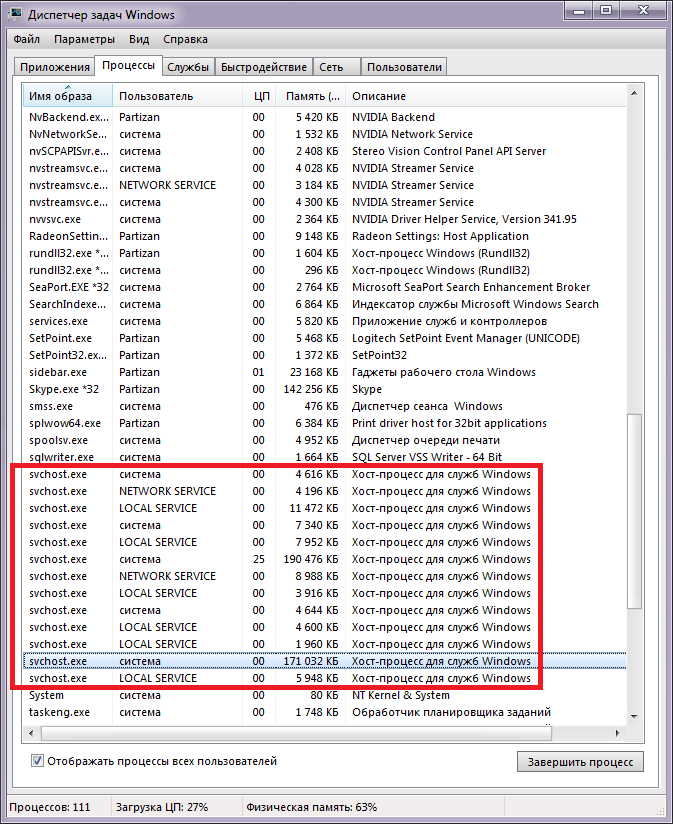 exe» — один из самых печально известных процессов. Он получил плохую репутацию как «вредоносный» в основном из-за двух факторов: один — вредоносное ПО, выдающее себя за него, а другой — старый добрый «Диспетчер задач».
exe» — один из самых печально известных процессов. Он получил плохую репутацию как «вредоносный» в основном из-за двух факторов: один — вредоносное ПО, выдающее себя за него, а другой — старый добрый «Диспетчер задач».
Из-за того, как диспетчер задач был разработан в старые времена (и в некоторой степени сегодня), он никогда не давал подробностей о процессах в системе и особенно о «специальных» процессах, таких как «svchost.exe» . Таким образом, используя диспетчер задач, чтобы увидеть, какие процессы открыты, вы получите набор из процессов «svchost.exe» с описанием «Хост-процесс для служб Windows». Без какой-либо информации о службах, которые в нем размещены. Таким образом, вредоносному ПО потребовалось всего два дополнительных шага, чтобы выглядеть легитимным.
Во-первых, назовите вредоносное ПО «svchost.exe» , а во-вторых, дайте ему описание «Хост-процесс для служб Windows» , и вы будете неотличимы от легального «svchost.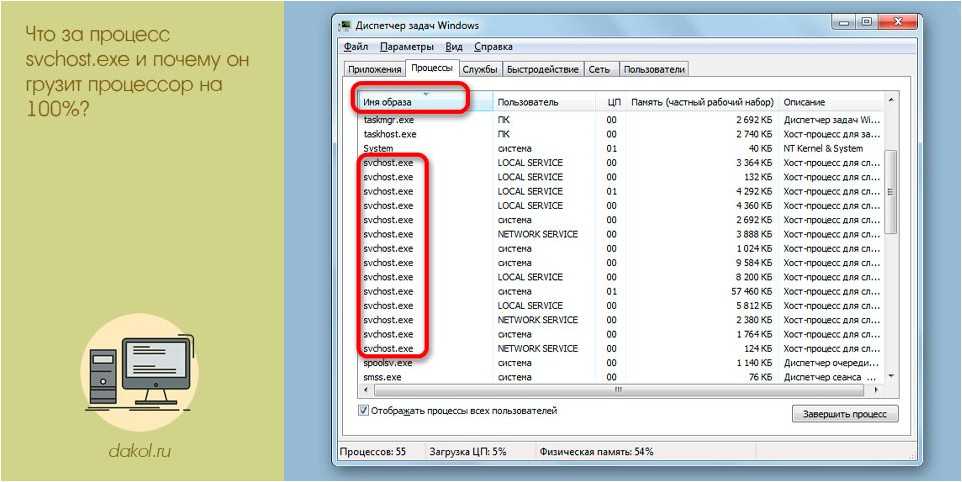 exe» процесс, если речь идет о старом диспетчере задач.
exe» процесс, если речь идет о старом диспетчере задач.
Конечно, вы можете использовать команду «Список задач» с флагом «/SVC» или такие инструменты, как «Process Explorer» или , даже новый диспетчер задач в Windows 10 для просмотра списка служб, размещенных внутри «svchost.exe» процесс. Но это не цель этого поста в блоге.
Вместо этого давайте посмотрим глубже и попробуем ответить, как запускаются сервисы, какая связь между «services.exe» и «svchost.exe», какие типы служб размещены внутри процесса «svchost.exe» и что означают флаги в команде «svchost.exe» линия.
Диспетчер управления службами или сокращенно SCM — это системный процесс, который запускает образ «services.exe» из папки «System32» на диске. Короче говоря, это единственный процесс, отвечающий за запуск и управление службами в системе.
Он отслеживает все службы, установленные с помощью ключа в реестре, который называется базой данных SCM и находится по следующему пути.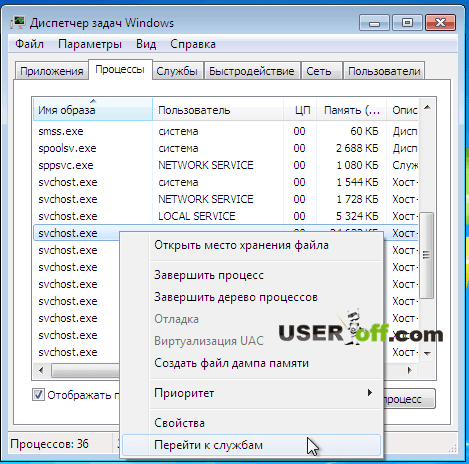
HKEY_LOCAL_MACHINE\SYSTEM\CurrentControlSet\Services
Когда SCM запускается при загрузке системы, он запускает все службы, помеченные как «автозапуск» , и все другие зависимости, необходимые для запуска служб.
Все эти и другие службы будут созданы как дочерние элементы «services.exe» и, глядя на процесс «services.exe» , мы увидим два типа процессов.
Процессы, в которых размещены собственные службы и несколько экземпляров «svchost.exe».
Из документации Microsoft, вот небольшое описание процесса « svchost.exe».
Узел служб (svchost.exe) — это общий процесс службы, который служит оболочкой для загрузки служб из файлов DLL — Microsoft Docs
Если мы посмотрим на работающую «svchost.exe» экземпляр и проверьте его командную строку, мы увидим что-то похожее на следующее:
Как обсуждалось ранее, командная строка не дает подробного представления о том, какая служба размещена внутри этого процесса.
Проверка процесса с помощью такого инструмента, как обозреватель процессов, показывает, что в этом экземпляре на самом деле размещаются четыре службы.
Итак, вопрос, на который нужно ответить, заключается в том, как эти простые аргументы командной строки ссылаются на несколько служб. Чтобы объяснить это, давайте взглянем на аргументы и их значение.
Флаг «K»
Когда «svchost.exe» использует флаг «-k» , будет сделан запрос к следующему разделу реестра.
HKEY_LOCAL_MACHINE\SOFTWARE\Microsoft\Windows NT\CurrentVersion\Svchost
Где он попытается найти значение, соответствующее значению, отправленному с помощью флага «-k» .
Этот раздел реестра определяет значения для групп узлов службы. Каждое значение будет содержать строку, содержащую ссылки на сервисы, запускаемые после «-k» используется флаг .
В нашем примере, когда процесс «svchost.exe» использовал « -k UnistackSvcGroup» , он просматривает реестр и находит соответствующее значение (на моей машине).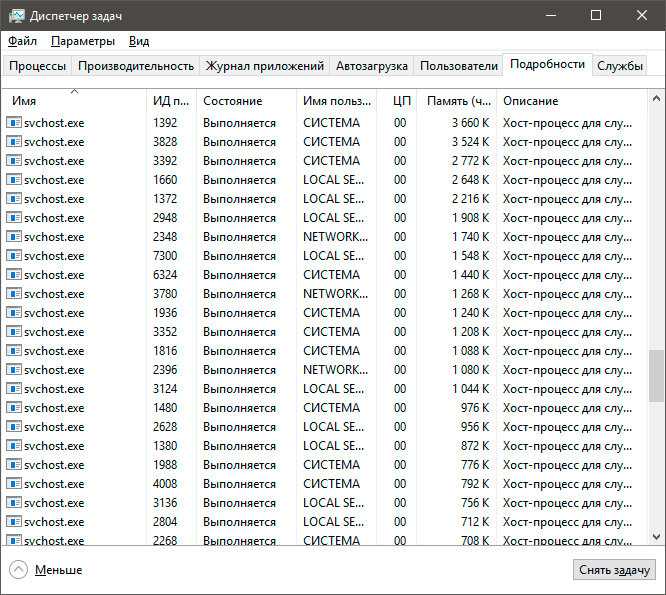
После того, как он прочитает эти значения и не будет указан другой флаг, он пойдет и загрузит каждую службу, на которую есть ссылка, из соответствующего раздела реестра
HKEY_LOCAL_MACHINE\SYSTEM\CurrentControlSet\Services\[Service Name]
Вот как вы получаете несколько служб в одном процессе «svchost.exe» .
Флаг «S»
Процесс «svchost.exe» помимо того, что он запускается с флагом «k», иногда может использовать флаг «-s», как в примере ниже.
При использовании флага «-s» процесс «svchost.exe» указывает загружать только службу, указанную флагом, из выбранной группы.
В нашем примере запрашивается только «CDPUserSvc» в разделе реестра «UnistackSvcGroup» и загрузить его.
Флаг «P»
Для меня флаг «-p» был одним из загадочных флагов в хост-процессе службы. К счастью, я недавно прочитал сообщение в блоге @redmed666 , которое проливает свет на это.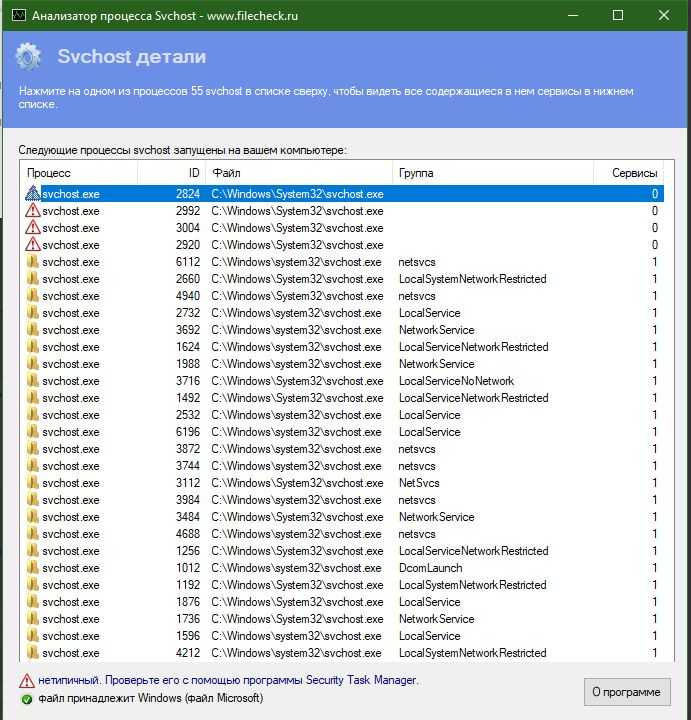 Я поделюсь с вами TL;DR.
Я поделюсь с вами TL;DR.
Флаг «P» обеспечивает применение различных политик: DynamicCodePolicy, BinarySignaturePolicy и ExtensionPolicy
Я настоятельно рекомендую вам прочитать полный пост в блоге, чтобы лучше понять, как он пришел к такому выводу.
Исследование svchost.exe /P флаг
Привет! В этом посте мы рассмотрим загадочный флаг «/P» в svchost.exe. TL;DR: Флаг P…
pusha.be
На этом мы завершаем этот небольшой экскурс в процесс размещения службы, надеюсь, вы узнали что-то новое в процессе.
Если вам понравилось это и вы хотите узнать больше о Windows и ее внутренностях, то нет лучшего ресурса, чем книга: «Внутреннее устройство Windows, часть 1: системная архитектура, процессы, потоки, управление памятью и многое другое, 7-е издание».
Внутреннее устройство Windows, часть 1: системная архитектура, процессы, потоки, управление памятью и многое другое…
Изучите архитектуру и внутреннее устройство Windows и посмотрите, как основные компоненты работают за кулисами.
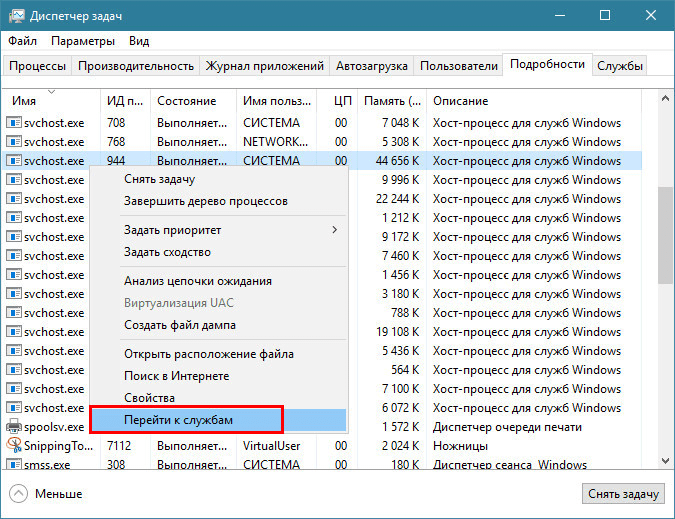 Этот классический…
Этот классический…
www.microsoftpressstore.com
Если у вас есть отзывы или предложения, присылайте их мне в Twitter @nas_bench
- https://www.geoffchappell.com/studies/windows/win32/services/svchost/process/index.htm
- https://docs.microsoft.com/en-us /windows/win32/services/service-control-manager
- https://docs.microsoft.com/en-us/windows/application-management/svchost-service-refactoring
- https://docs .microsoft.com/en-us/dotnet/framework/windows-services/introduction-to-windows-service-applications
- https://pusha.be/index.php/2020/05/07/exploration-of-svchost-exe-p-flag/
Что такое svchost.exe? Это вирус?
Файл svchost.exe или Service Host является законным системным процессом в операционной системе Windows. Однако пользователи склонны путать его с вирусом, потому что хакеры могут маскировать вредоносные действия под неотъемлемые части системы.
Официальный файл svchost.exe находится в определенном месте и представляет собой один из основных компонентов Microsoft Windows. Таким образом, законный svchost.exe в большинстве случаев безопасен, если только за ним не скрывается инфекция.
Но как отличить доверенный процесс узла службы от поддельного в диспетчере задач? Давайте выясним официальное назначение этого компонента Windows и когда он может представлять угрозу.
Что такое svchost.exe в Windows? Что оно делает?
Процесс svchost.exe является важным компонентом служб Windows. Он находится в папке %SystemRoot%\SysWOW64\ или %SystemRoot%\System32. Другие места для этого файла .exe могут быть красным флажком. Кроме того, поскольку Windows использует этот процесс для многих задач, использование ОЗУ может быть выше.
Итак, официальной обязанностью svchost.exe является размещение служб и оптимизация использования системных ресурсов. Он делает это, запуская библиотеки динамической компоновки (DLL). Поскольку Windows не может активировать библиотеки DLL напрямую, для этой работы выделяется svchost.exe.
Поскольку Windows не может активировать библиотеки DLL напрямую, для этой работы выделяется svchost.exe.
Таким образом, процессы Service Host контролируют ваше устройство Windows и работают максимально эффективно. Уничтожение их может негативно повлиять на ваше устройство и помешать его правильной работе.
Почему активны несколько процессов svchost.exe?
Несколько процессов Service Host могут быть активны одновременно в диспетчере задач. Это потому, что каждый процесс имеет дело с хостингом разных сервисов.
Например, Защитник Windows использует svchost.exe для таких задач, как получение доступных обновлений. Отдельный процесс может отвечать за управление другими процедурами, связанными с сетью.
Наличие нескольких процессов Service Host также помогает уменьшить проблемы с этим процессом. Например, если один процесс останавливается, другие могут продолжать работу.
Почему файл svchost.exe использует так много памяти?
Для работы Svchost. exe требуются ресурсы компьютера, в основном память и ЦП. Когда ваш компьютер выполняет связанное с ним действие, использование этих ресурсов может увеличиваться. По большей части офлайн-операции могут увеличиться, но не будут такими тяжелыми, как те, которые достигают Интернета.
exe требуются ресурсы компьютера, в основном память и ЦП. Когда ваш компьютер выполняет связанное с ним действие, использование этих ресурсов может увеличиваться. По большей части офлайн-операции могут увеличиться, но не будут такими тяжелыми, как те, которые достигают Интернета.
Например, процесс svchost.exe netsvcs должен демонстрировать значительное использование ресурсов при установке обновлений Windows. Такие действия могут привести к существенному скачку роста использования памяти и ЦП.
Таким образом, потребители могут счесть эти всплески подозрительными. Обычно это нормально, и уровни использования должны вернуться к норме после того, как компьютеры закончат установку обновлений.
Однако, если процесс использует 90-100% доступных ресурсов, это может указывать на проблему. Одной из причин этого может быть то, что вредоносная активность маскируется под этот законный процесс Windows. Однако это может быть не всегда так.
Может ли svchost.exe быть опасным?
Svchost.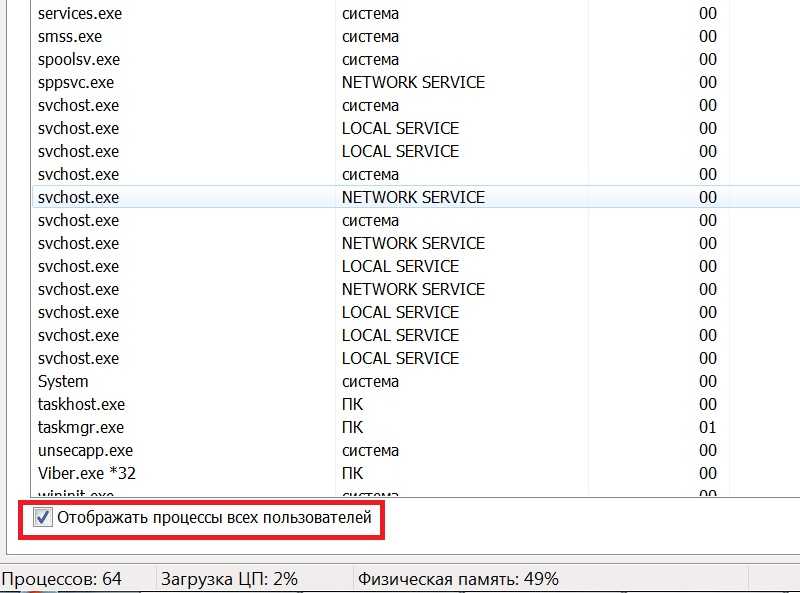 exe может быть опасен только в том случае, если на вашем компьютере запущена вредоносная программа. Такие процессы могут скрываться за именами важных служб, таких как Service Host. Таким образом, он может дольше уклоняться от обнаружения, поскольку пользователи будут считать его безопасным.
exe может быть опасен только в том случае, если на вашем компьютере запущена вредоносная программа. Такие процессы могут скрываться за именами важных служб, таких как Service Host. Таким образом, он может дольше уклоняться от обнаружения, поскольку пользователи будут считать его безопасным.
Инфекции могут быть причиной многих вредоносных действий, таких как сбор данных с вашего ПК и отправка их хакерам. В этом случае поддельный процесс Service Host должен постоянно потреблять значительное количество ресурсов и пропускной способности. Кроме того, потребление не должно снижаться независимо от вашей деятельности или изменений.
Как запретить svchost.exe использовать Интернет
Как правило, вы не должны запрещать законному файлу Service Host использовать Интернет. Можно остановить BITS (фоновую интеллектуальную службу передачи). Однако если вы хотите, чтобы процесс потреблял меньше ресурсов, остановите действия, связанные с этим узлом службы.
Можно ли удалить поддельный файл svchost.
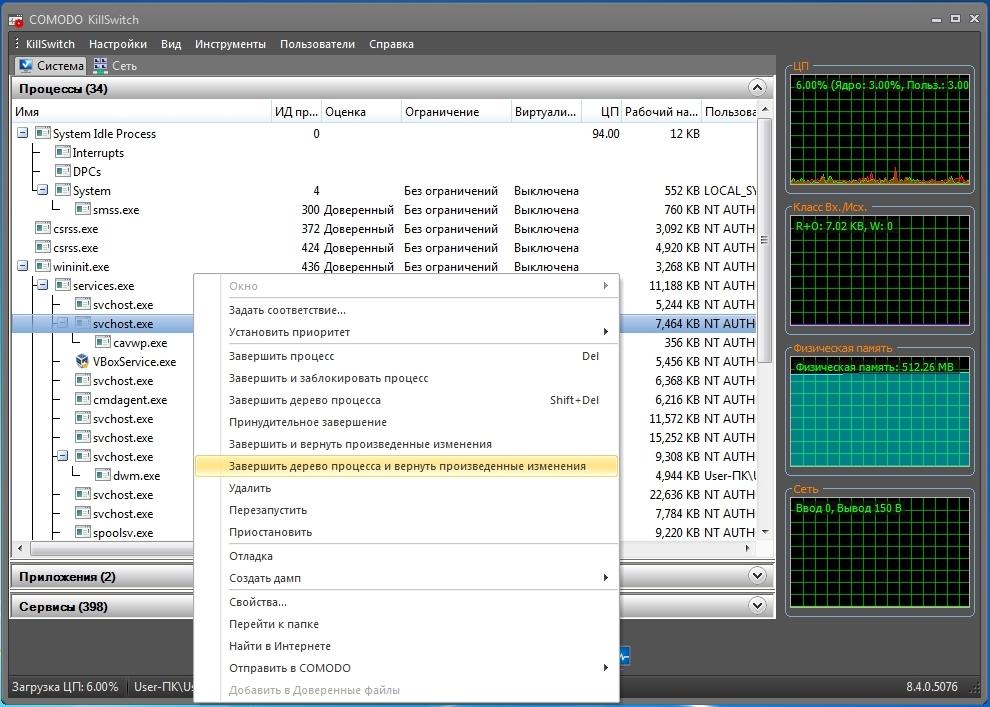 exe? Признаки вредоносного процесса
exe? Признаки вредоносного процесса
Не следует удалять законные файлы svchost.exe. Однако есть признаки того, что этот процесс скрывает более неприятные действия:
- Вы можете найти svchost.exe за пределами %SystemRoot%\SysWOW64 или %SystemRoot%\System32 . Например, процесс должен быть подозрительным, если он содержится в случайной папке, такой как Музыка или Загрузки .
- Открыть Диспетчер задач и найти сомнительный процесс svchost.exe. Выберите вкладку Processes , щелкните правой кнопкой мыши Service Host и выберите Properties . Выберите Детали и посмотрите имя под Copyright . Если в нем указано что-либо, кроме Microsoft Corporation, это может быть опасно.
- Процесс Service Host использует максимальное количество ЦП независимо от того, что вы делаете. Использование ресурсов может превысить нормальный уровень, как только вы загрузите компьютер.

- Вы найдете процесс в обычных папках, но его имя немного отличается. Например, вместо svchost.exe используется svcchost.exe или svhost.exe.
Лучше всего использовать надежное антивирусное программное обеспечение и сканировать систему. Вы также можете проверить этот файл по отдельности.
Более технологичное решение — избавиться от файла вручную:
- Откройте Диспетчер задач и щелкните правой кнопкой мыши на процессе svchost.exe . Выберите Опция «Открыть местоположение файла ».
- Держите папку открытой.
- Вернитесь в диспетчер задач и щелкните правой кнопкой мыши процесс. Выберите Завершить задачу .
- Таким же образом остановите каждый процесс на целевом узле службы.
- Вернитесь в папку и удалите файл svchost.exe , как и любой другой.
Способы проникновения вредоносного ПО, замаскированного под svchost.
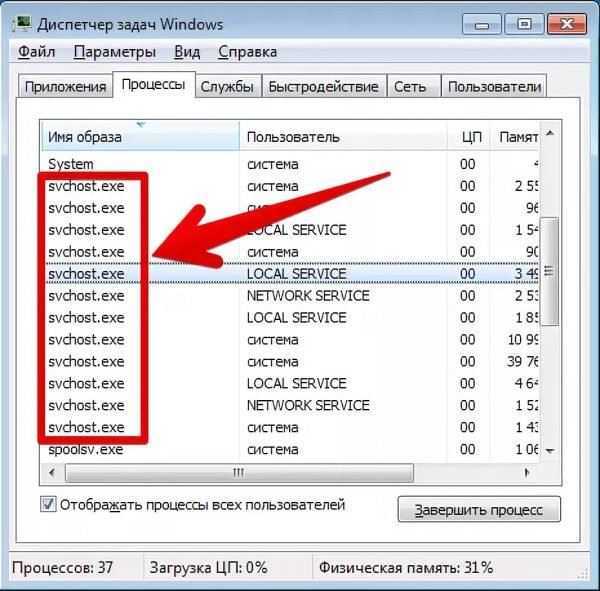
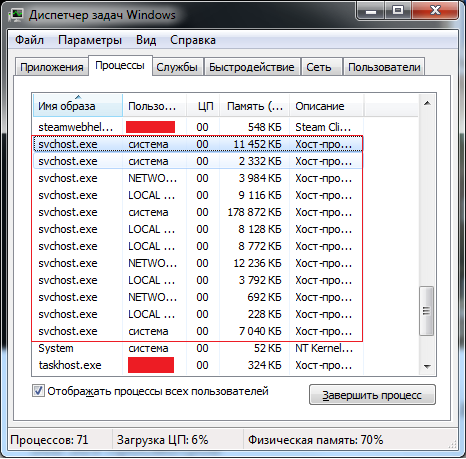 microsoft.com/en-us/kb/3065987 (Обновление WIndows Update агента от июля 2015)
microsoft.com/en-us/kb/3065987 (Обновление WIndows Update агента от июля 2015)
